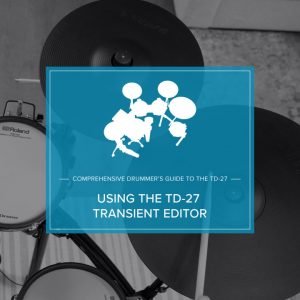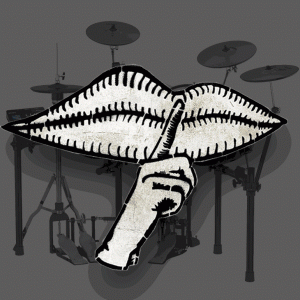Artikel ini menjelaskan cara terbaik dan termudah untuk merekam V-Drums TD-27.
Merekam drum elektrik lebih sederhana jika dibandingkan dengan merekam drum akustik.
Merekam drum akustik dianggap oleh banyak musisi sebagai salah satu bentuk seni.
Menemukan keseimbangan antara peralatan, pengetahuan, kesabaran, dan uang yang baik untuk permainan drum Anda adalah keterampilan yang akan datang seiring pengalaman dan waktu.
Sebagai gabungan dari berbagai alat musik perkusi, seperangkat drum akustik membutuhkan berbagai jenis mikrofon dan posisi yang tepat agar mampu menghasilkan suara drum yang sempurna.
Merekam sebuah permainan bahkan jauh lebih sulit ketika Anda juga orang yang merekam permainan drum anda sendiri, tetapi selalu ada cara untuk membuat pekerjaan menjadi lebih mudah dan memaksimalkan permainan Anda!
Penulis: Simon Ayton untuk Roland Corporation Australia
Era Drum Elektrik…
Dibandingkan dengan merekam drum akustik, merekam drum elektrik lebih sederhana.
Anda dapat merekam V-Drums hampir di mana saja.
TD-27 sangat cocok berada pada ruangan rekaman dan dengan kemungkinan suara dan performa tanpa batas, pilihan Anda untuk kreativitas pun meningkat secara dramatis.
Saat merekam V-Drums, Anda dapat melupakan penyetelan, peredaman suara, peletakkan mikrofon, dan preamplifier.
Ucapkan selamat tinggal pada studio yang dirancang khusus, masalah kebisingan, dan biaya sewa studio, yang memungkinkan Anda untuk tenang, fokus pada musik, dan hanya bermain.
V-Drums sangat ideal untuk merekam permainan sendiri, karena kesederhanaannya berarti Anda dapat fokus pada permainan yang sebenarnya, sudah bisa dipastikan bahwa setiap nada akan direkam dengan sempurna. Keputusan mengenai suara selalu dapat diputuskan kemudian.
Tujuan dari seri artikel Kelas Master rekaman V-Drums ini adalah untuk menguraikan dan menyederhanakan proses perekaman drum elektrik.
Anda akan mencapai hasil yang maksimal hanya dengan memahami konektivitas dan pengetahuan dasar.
Merekam seri TD-27 VAD-503/506 V-Drums

TD-27 dan VAD-506 & VAD-503 berbasis Roland TD-27 sangat mudah direkam.
Untuk opsi koneksi dan perekaman, ada empat output audio analog bersama dengan MIDI IN/OUT konvensional dan multi-channel USB Audio/MIDI. Tetapi metode perekaman mana yang harus Anda gunakan?
Lihat artikel MIDI versus Audio kami untuk informasi tentang merekam audio dan MIDI.
Mari kita langsung membahas gabungan MIDI dan rekaman audio dengan TD-27, karena menawarkan fleksibilitas terbanyak dan pada akhirnya merupakan suara terbaik untuk final mix Anda.
Merekam MIDI dan Audio
Pada dasarnya terdapat dua metoda perekaman untuk digunakan pada TD-27 Anda.
Metode 1: Gabungan Audio dan MIDI
Dengan menggunakan port USB MIDI/Audio saja, Anda dapat merekam trek MIDI dan beberapa trek audio secara bersamaan.
Anda bahkan dapat mendengar pemutaran empat channel dari software perekaman sambil melacak, menggunakan driver 28×4 TD-27. Hal ini sangat berguna, karena backing track yang Anda mainkan, hanya dengan klik, masing-masing memiliki kontrol sendiri di panel utama TD-27.

*CATATAN: Anda juga dapat menggunakan koneksi colokan MIDI DIN konvensional dari TD-27 untuk merekam pertunjukan MIDI ke interface audio / MIDI yang ada. Saat melakukan ini, pastikan untuk mematikan kontrol MIDI pada V-Drums Anda untuk menghindari suara yang sedang dimainkan DAN nada yang masuk kembali di MIDI IN pada saat yang sama.*
Berikut adalah bagaimana dua trek MIDI dan audio biasanya akan terlihat dalam program sequencing atau DAW (Digital Audio Work-station atau Stasiun-kerja Audio Digital).
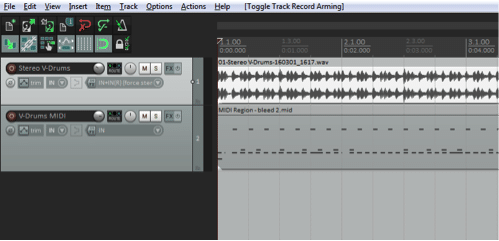
Perekaman MIDI dan audio stereo dengan TD-27
Metode pertama ini berguna untuk merekam MIDI dan audio stereo bersama-sama; fungsi ini berguna saat menangkap pertunjukan band secara langsung, untuk memberi Anda pemutaran audio instan saat modul tidak lagi tersedia.
Metode ini juga menawarkan opsi pengeditan setelahnya, dengan menggunakan data MIDI dan sumber suara lainnya.
![]()
Metode 2: Merekam MIDI
Banyak musisi menemukan metode kedua ini, dengan merekam pertunjukan MIDI dan kemudian menambahkan audio setelahnya, menjadi prosedur yang sangat baik untuk pekerjaan studio.
Metode ini menawarkan kreativitas dalam proses perekaman dan kontrol terbaik atas mixing suara akhir.
Berikut adalah langkah-langkah umum untuk metode kedua:
- Rekam permainan MIDI Anda ke dalam sequencing program Anda.


- Putar ulang dan edit nada dalam pertunjukan yang Anda mainkan.
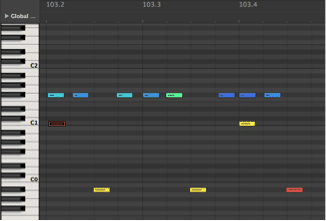
- Pilih dan ubah suara yang diinginkan, baik dari modul suara atau pustaka suara plug-in Anda.
- Rekam audio eksternal yang dihasilkan ke dalam satu atau beberapa trek.
- Gunakan efek audio apa pun seperti EQ, kompresi, atau reverb.
- Mix audionya sebagai file stereo akhir untuk dirilis.
Keuntungan besar merekam melalui MIDI adalah Anda dapat meninggalkan pilihan suara sampai nanti dan hanya berkonsentrasi pada permainan.
POIN PENTING
- Ubah setiap nada pada permainan Anda jika Anda membuat kesalahan, atau hapus nada sepenuhnya jika Anda memainkan secara berlebihan. Ukur MIDI untuk memperbaiki tempo. Anda bahkan dapat mengubah nuansa kaku menjadi lebih indah didengar sehingga menjadi pertunjukan yang benar-benar baru.
- Perekaman MIDI menggunakan HD lebih sedikit dibandingkan dengan audio, sehingga Anda dapat terus merekam sebanyak yang Anda suka tanpa menghabiskan banyak kapasitas Hard disk (HD).
- Lakukan pemilihan suara sampai Anda melakukan tahap final mix, setelah Anda merekam bagian alat musik lain sehingga memastikan semuanya menyatu dengan baik.
- Versi alternatif dari mixing dapat dicapai hanya dengan mengubah suara drum untuk setiap mix. Anda dapat memutuskan di akhir bagian mana yang akan digunakan, atau bahkan dipotong. Misalnya, Anda mungkin ingin memilih suara drum yang berbeda antara bait dan refrain!
- Semuanya memungkinkan dengan merekam MIDI terlebih dahulu dan audio paling terakhir.
Merekam Audio Multi-Channel
Setelah Anda mengedit pertunjukan MIDI dan memilih suara, saatnya untuk merekam pertunjukan sebagai audio kembali ke perangkat lunak.
Di sini, pertunjukan tersebut akan dikombinasikan dengan trek audio lain untuk lagu yang sudah selesai.
Merekam sinyal audio dapat dilakukan melalui empat saluran output analog TD-27 yang tersedia, dicolokkan ke interface audio.

Langkah ini dapat dilakukan melalui output master analog, langsung keluar, atau secara digital melalui port USB bawaan TD-27.
Untuk merekam audio multi-channel dengan TD-27, alihkan modul ke mode driver “VENDOR”.
Ubah pengaturan di TD-27 melalui SYSTEM-USB AUDIO.
Port USB mampu memiliki 28 saluran audio pada sampel dan bit rates hingga 96kHz pada 24bit.
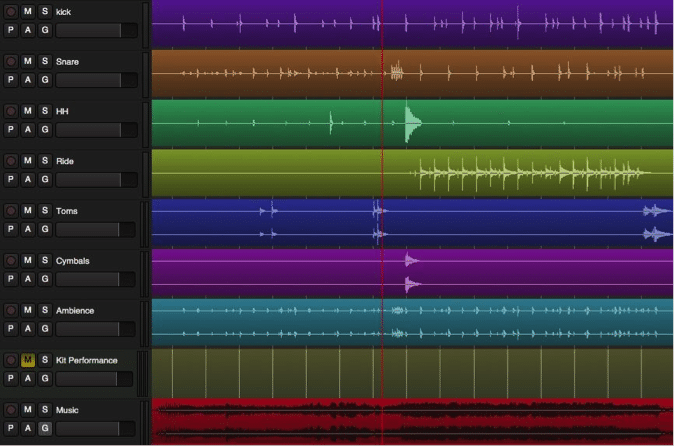
Teknik merekam suara drum ke trek terpisah adalah cara yang tepat jika Anda ingin mengedit, EQ, menambahkan efek atau mengompres suara dalam proses mixing.
Teknik ini juga memudahkan untuk menghasilkan trek yang direkam ke channel terpisah dari mixer eksternal, atau untuk mengirim trek ke orang lain untuk di-remix.
DAPATKAN DRIVERNYA!
![]()
Saat merekam melalui output USB, Anda harus mengalihkan mode Driver TD-27 ke “VENDOR” dan mengunduh driver untuk sistem operasi Anda. Pada OSX Anda juga perlu ‘Mengizinkan’ driver untuk diinstal di preferensi sistem / Keamanan & Privasi.
MAC OSX Tautan Di Sini
Windows 10
Driver diinstal secara otomatis ketika terhubung ke internet.
Jika Anda mendapatkan pesan keamanan saat menginstal driver, izinkan di Preferensi Keamanan Anda.
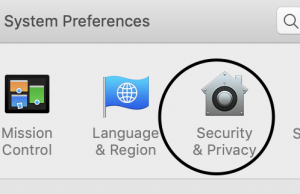

Setelah driver terinstal, pilih driver di dalam program perekaman pada software.

Buat trek audio stereo baru untuk setiap alat musik drum yang ingin Anda rekam dan
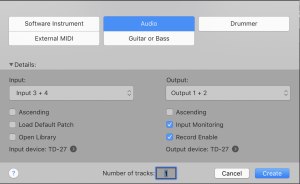
pilih input untuk masing-masing, misalnya: Direct Outs adalah 3-4 dan kick adalah 5-6 dll seperti ditunjukkan di bawah ini .
TD-27 sudah dikonfigurasikan untuk 14 audio multi-channel stereo sebagai berikut:
Melacak #
- 1= stereo Ch1-2 MASTER OUT
- 2 = stereo DIRECT 3-4 OUT
- 3 = stereo KICK Ch5-6
- 4 = stereo Ch7-8 SNARE
- 5 = stereo Ch9-10 TOM 1
- 6 = stereo Ch11-12 TOM 2
- 7 = stereo Ch13-14 TOM 3
- 8=stereo Ch15-16 HI-HAT
- 9 = stereo Ch17-18 CRASH 1
- 10 = stereo Ch19-20 CRASH 2
- 11 = stereo CH21-22 RIDE
- 12 = stereo Ch23-24 AUX 1
- 13 = stereo Ch25-26 AUX 2
- 14 = stereo Ch27-28 AUX 3
![]()
Saat merekam melalui output analog, Anda memerlukan interface audio seperti UA-1010 atau UA-1610. ![]()